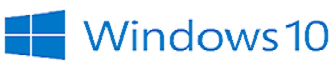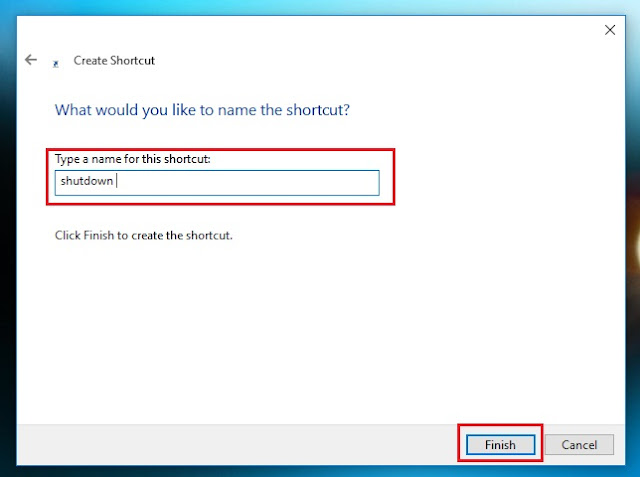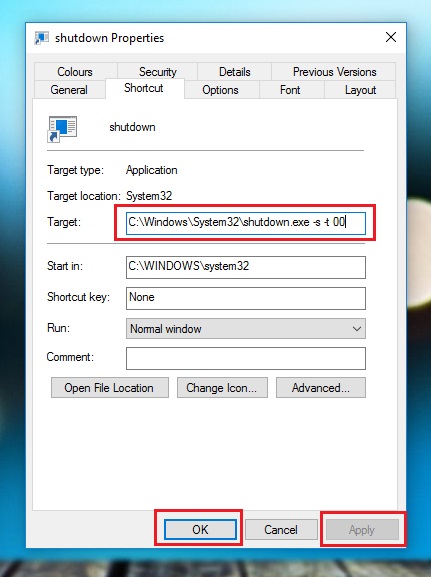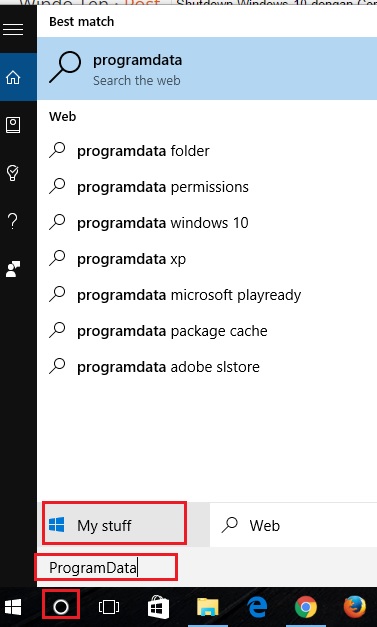4 Cara Shutdown Windows 10
Ada banyak cara yang bisa kamu lakukan untuk shutdown di windows 10. Dari cara shutdown yang biasa (hampir tiap hari kamu lakukan) sampai cara yang mungkin belum pernah kamu lakukan ( ilmu baru). Nah pada kesempatan kali ini akan membahas mengenai 4 cara mudah untuk shutdown dan restart windows 10 milik kamu. Berikut ini keempat cara tersebut.
Cara Pertama,
Cara shutdown yang pertama adalah melalui Start Menu
Caranya cukup mudah, yakni dengan klik kiri pada simbol windows (sebelah kiri bawah) - pilih Power - kemudian pilih shutdown atau restart.
Cara Kedua,
Cara shutdown kedua yang bisa kamu lakukan adalah dengan klik kanan pada bagian kiri bawah (simbol windows/ tombol start menu windows) . Selanjutnya akan muncul beberapa pilihan , pilih shutdown or sign up >> Selanjutnya ada beberapa pilihan yakni sign out, sleep, shut down , restart ( kamu bisa pilih sesuai keinginan) .
Cara Ketiga,
Untuk cara yang ketiga dengan menggunakan shortcut keyboard ALT+F4 . Maka selanjutnya akan muncul kotak windows ( Ada 5 pilihan : shutdown/restart/switch user/sign out/sleep). Pilih sesuai kebutuhanmu >> kemudian klik / pilih OK.
Cara Keempat,
Cara terakhir untuk shutdown windows 10 adalah dengan fitur baru dari windows 10 yakni CORTANA. Caranya adalah dengan perintah suara. Tekan kombinasi tombol Windows+C >> Lalu katakan perintah shutdown. Maka secara otamatis windows 10 akan shutdown/ restart tergantung perintah yang kamu berikan. Untuk lebih jelasnya silahkan kamu baca Shutdown Windows 10 dengan Cortana Perintah Suara.
Mungkin sekian dulu untuk tutorial cara shutdown windows 10 kali ini. Jika ada yang belum jelas dan perlu ditanyakan silahkan hubungi atau tanyakan pada kolom komentar. Semoga artikel atau tulisan ini bisa membantu kamu yang sedang mencari cara untuk shutdown windows 10 atau sedang mencari kombinasi lain untuk shutdown dengan windows 10 ( supaya tidak bosan dan lebih efisien). Selamat mencoba . SALAM WINDOTEN !!.
Cara Pertama,
Cara shutdown yang pertama adalah melalui Start Menu
Caranya cukup mudah, yakni dengan klik kiri pada simbol windows (sebelah kiri bawah) - pilih Power - kemudian pilih shutdown atau restart.
 |
| Shutdown cara pertama |
Cara Kedua,
Cara shutdown kedua yang bisa kamu lakukan adalah dengan klik kanan pada bagian kiri bawah (simbol windows/ tombol start menu windows) . Selanjutnya akan muncul beberapa pilihan , pilih shutdown or sign up >> Selanjutnya ada beberapa pilihan yakni sign out, sleep, shut down , restart ( kamu bisa pilih sesuai keinginan) .
 |
| Cara kedua : shutdown windows 10 |
Untuk cara yang ketiga dengan menggunakan shortcut keyboard ALT+F4 . Maka selanjutnya akan muncul kotak windows ( Ada 5 pilihan : shutdown/restart/switch user/sign out/sleep). Pilih sesuai kebutuhanmu >> kemudian klik / pilih OK.
 |
| 5 pilihan |
Cara Keempat,
Cara terakhir untuk shutdown windows 10 adalah dengan fitur baru dari windows 10 yakni CORTANA. Caranya adalah dengan perintah suara. Tekan kombinasi tombol Windows+C >> Lalu katakan perintah shutdown. Maka secara otamatis windows 10 akan shutdown/ restart tergantung perintah yang kamu berikan. Untuk lebih jelasnya silahkan kamu baca Shutdown Windows 10 dengan Cortana Perintah Suara.
Mungkin sekian dulu untuk tutorial cara shutdown windows 10 kali ini. Jika ada yang belum jelas dan perlu ditanyakan silahkan hubungi atau tanyakan pada kolom komentar. Semoga artikel atau tulisan ini bisa membantu kamu yang sedang mencari cara untuk shutdown windows 10 atau sedang mencari kombinasi lain untuk shutdown dengan windows 10 ( supaya tidak bosan dan lebih efisien). Selamat mencoba . SALAM WINDOTEN !!.